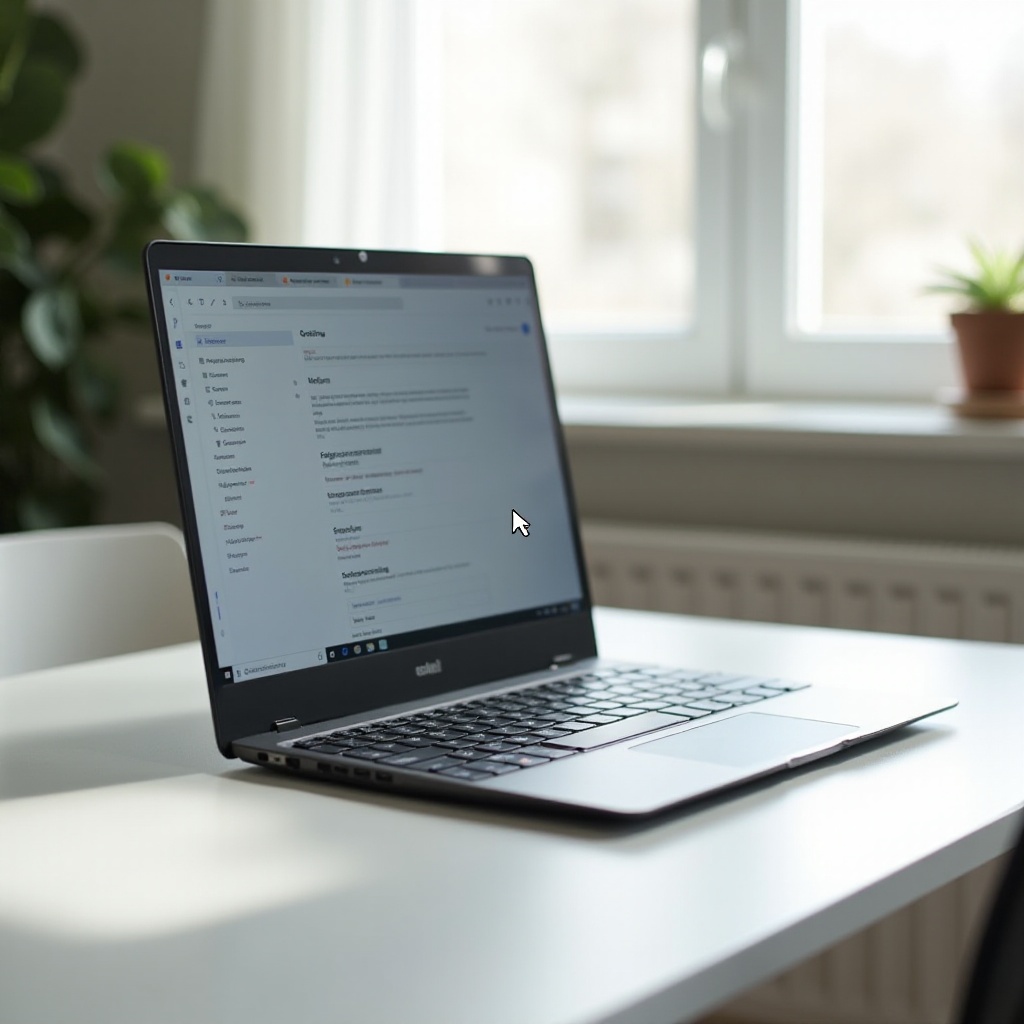Wprowadzenie
Dla wielu z nas zanurzenie się w ekosystemie Androida to zawsze ekscytujące doświadczenie, zwłaszcza gdy odkrywasz funkcje takie jak udostępnianie ekranu. Podczas profesjonalnych spotkań, pracy zespołowej lub nawet wsparcia technicznego, udostępnianie ekranu oferuje wyraźny kanał komunikacji. Ten kompleksowy przewodnik pomoże ci w nawigacji po procesie udostępniania ekranu na urządzeniach z systemem Android. Poznasz wbudowane funkcje, aplikacje firm trzecich, a nawet znajdziesz wskazówki dotyczące rozwiązywania problemów, które obejmują wszystkie kluczowe elementy.
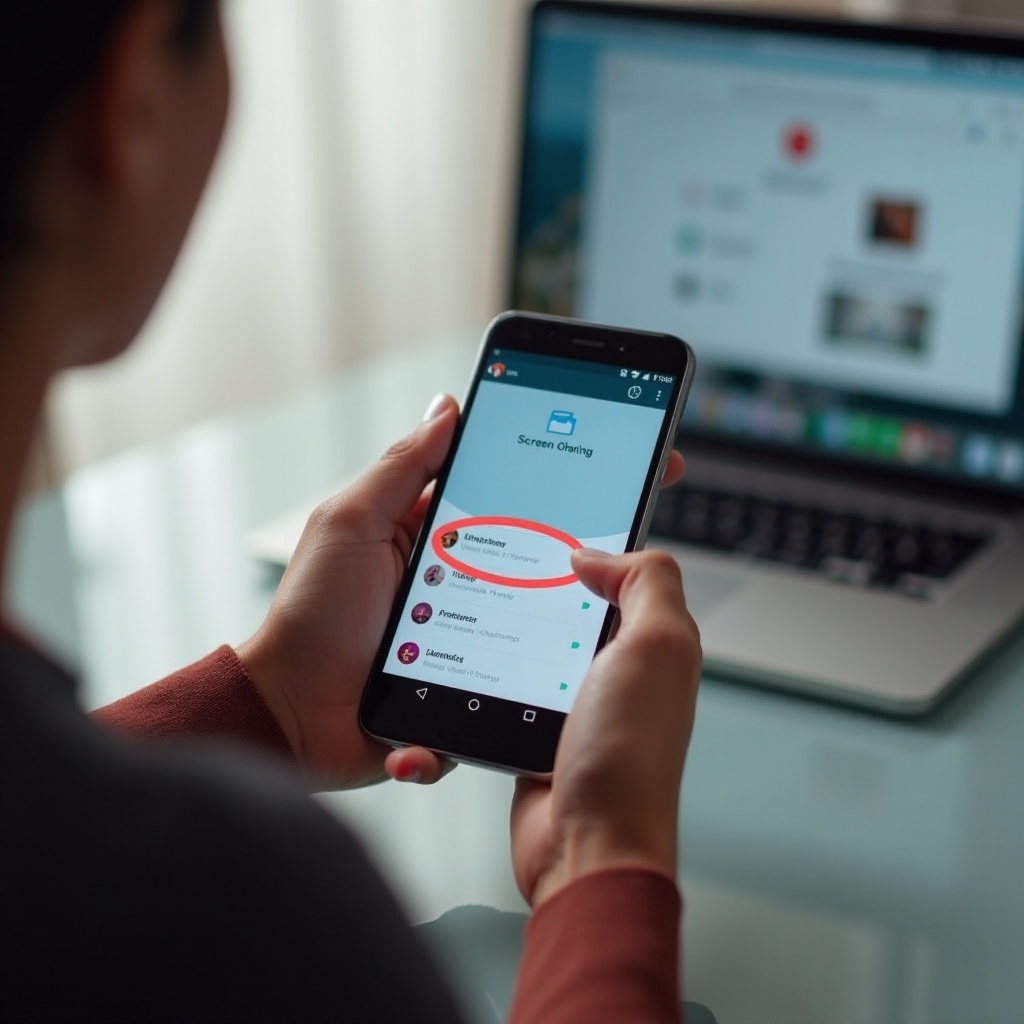
Rozumienie udostępniania ekranu na Androidzie
Udostępnianie ekranu, lub mirroring ekranu, umożliwia wyświetlanie ekranu Androida na innych urządzeniach, takich jak komputery czy większe ekrany. Jest powszechnie używane podczas spotkań biznesowych, wsparcia technicznego, a nawet podczas grania. Podstawowy proces obejmuje łączność Wi-Fi lub Bluetooth, wymagając od obu urządzeń, aby znajdowały się w tej samej sieci, co zapewnia płynne doświadczenie. To zrozumienie pomoże ci skutecznie rozwiązywać problemy i uczynić doświadczenie udostępniania ekranu bardziej efektywnym.
Istnieje kilka metod udostępniania ekranu: natywne opcje Androida i aplikacje firm trzecich. Znajomość opcji pomaga wybrać najbardziej odpowiednią metodę na podstawie twoich specyficznych potrzeb. Zanim zagłębimy się w ustawienia techniczne, ważne jest, aby przygotować swoje urządzenie z Androidem.

Przygotowanie urządzenia z Androidem do udostępniania ekranu
Zanim zanurzysz się w udostępnianie ekranu, upewnij się, że twoje urządzenie z Androidem jest gotowe. Oto lista kontrolna:
-
Sprawdź swoją sieć: Solidne połączenie Wi-Fi jest kluczowe. Unikaj słabych sieci, ponieważ mogą one wpływać na doświadczenie udostępniania ekranu.
-
Aktualizacje systemu: Regularne aktualizacje zapewniają kompatybilność z funkcjonalnościami udostępniania ekranu.
-
Włącz uprawnienia: Różne aplikacje i funkcje mogą potrzebować uprawnień do dostępu do mikrofonu, powiadomień lub nakładek na ekranie. Upewnij się, że są one włączone.
-
Sprawdzenie baterii: Udostępnianie ekranu może być wymagające dla zasobów, dlatego konieczne jest dobrze naładowane urządzenie lub trzymanie go podłączonego podczas sesji.
Dobrze przygotowane urządzenie jest mniej podatne na przerwy. Mając urządzenie w doskonałej formie, przyjrzyjmy się, jak wbudowane funkcje Androida mogą pomóc w płynnym udostępnianiu ekranu.
Wykorzystywanie wbudowanych funkcji Androida do udostępniania ekranu
Wbudowane opcje udostępniania ekranu w Androidzie pozwalają na udostępnianie bez potrzeby instalowania dodatkowych aplikacji. Poniżej przedstawiono najpopularniejsze zintegrowane rozwiązania.
Udostępnianie ekranu z Google Meet
Integracja Google Meet z innymi usługami Google czyni ją faworytem wśród użytkowników.
- Krok 1: Uruchom Google Meet i rozpocznij spotkanie.
- Krok 2: Dotknij trzech kropek w menu i wybierz “Udostępnij ekran”.
- Krok 3: Potwierdź, dotykając “Rozpocznij teraz” w wyskakującym okienku.
- Krok 4: Twój ekran będzie widoczny dla wszystkich uczestników spotkania.
Udostępnianie ekranu z Microsoft Teams
Microsoft Teams oferuje kolejną solidną opcję udostępniania ekranu.
- Krok 1: Otwórz aplikację Teams i rozpocznij lub dołącz do spotkania.
- Krok 2: Użyj opcji menu (trzy kropki), aby wybrać “Udostępnij”.
- Krok 3: Wybierz “Udostępnij ekran” i potwierdź, gdy zostaniesz o to poproszony.
- Krok 4: Uczestnicy mogą teraz oglądać twój ekran.
Te wbudowane opcje są łatwe w użyciu podczas spotkań. Jeśli jednak nie spełniają one twoich specyficznych potrzeb, aplikacje firm trzecich zapewniają bardziej dostosowane doświadczenia.
Wykorzystywanie aplikacji firm trzecich do udostępniania ekranu
Kiedy natywne opcje nie spełniają wymagań, aplikacje firm trzecich oferują dodatkowe funkcje i elastyczność. Przeanalizujmy TeamViewer i inne popularne wybory.
Jak korzystać z TeamViewer do udostępniania ekranu
TeamViewer jest ceniony za swoje możliwości cross-platformowe, idealne do rozwiązań udostępniania ekranu.
- Krok 1: Pobierz i zainstaluj aplikację TeamViewer QuickSupport na swoim Androidzie.
- Krok 2: Uruchom aplikację i zapisz unikalny identyfikator przypisany do twojego urządzenia.
- Krok 3: Na urządzeniu odbiorcy otwórz TeamViewer i wprowadź swój unikalny identyfikator.
- Krok 4: Zatwierdź żądania połączenia na obu urządzeniach, aby rozpocząć wyświetlanie ekranu.
Badanie dodatkowych aplikacji
Wiele aplikacji, takich jak Zoom i AnyDesk, oferuje dodatkowe funkcje udostępniania ekranu.
- Zoom: Oprócz konferencji wideo oferuje różne ustawienia udostępniania ekranu.
- AnyDesk: Dostarcza szybkie, niskolatencyjne udostępnianie ekranu, idealne do szybkiego wsparcia.
- VNC Viewer: Oferuje rozbudowaną kontrolę, odpowiednią dla zaawansowanych technologicznie użytkowników.
Wybór aplikacji w dużej mierze zależy od indywidualnych wymagań i preferencji. Każda z nich oferuje unikalne korzyści, co sprawia, że skuteczne rozwiązywanie potencjalnych problemów jest kluczowe.
Rozwiązywanie problemów z udostępnianiem ekranu
Mimo płynnego ustawienia mogą czasem pojawić się problemy. Oto, jak rozwiązywać typowe problemy z udostępnianiem ekranu:
- Przerywanie połączeń: Sprawdź stabilność swojej sieci; rozważ zresetowanie routera.
- Nieprzyznane uprawnienia: Zweryfikuj uprawnienia aplikacji w ustawieniach Androida.
- Problemy z kompatybilnością: Upewnij się, że aplikacja lub wbudowana funkcja wspiera twoją wersję Androida.
- Problemy z synchronizacją dźwięku: Spróbuj ponownie uruchomić aplikację lub urządzenie i sprawdź ustawienia dźwięku.
Większość problemów wynika z problemów sieciowych lub braku uprawnień, a ich rozwiązanie zazwyczaj przywraca normalne funkcjonowanie. Zrozumienie i szybkie rozwiązanie tych problemów wpłynie na płynniejsze doświadczenie udostępniania ekranu.
Wskazówki dotyczące bezpiecznego i efektywnego udostępniania ekranu
- Używaj bezpiecznych sieci: Aby chronić swoje dane, unikaj korzystania z publicznego Wi-Fi podczas udostępniania ekranu.
- Zamknij niepotrzebne aplikacje: Zabezpiecz dane osobowe i popraw wydajność urządzenia, zamykając niepotrzebne aplikacje.
- Zachowaj aktualność: Utrzymuj oprogramowanie w najnowszych aktualizacjach i łatkach bezpieczeństwa.
Przestrzegając tych kroków, możesz zapewnić, że sesje udostępniania ekranu będą zarówno bezpieczne, jak i efektywne.
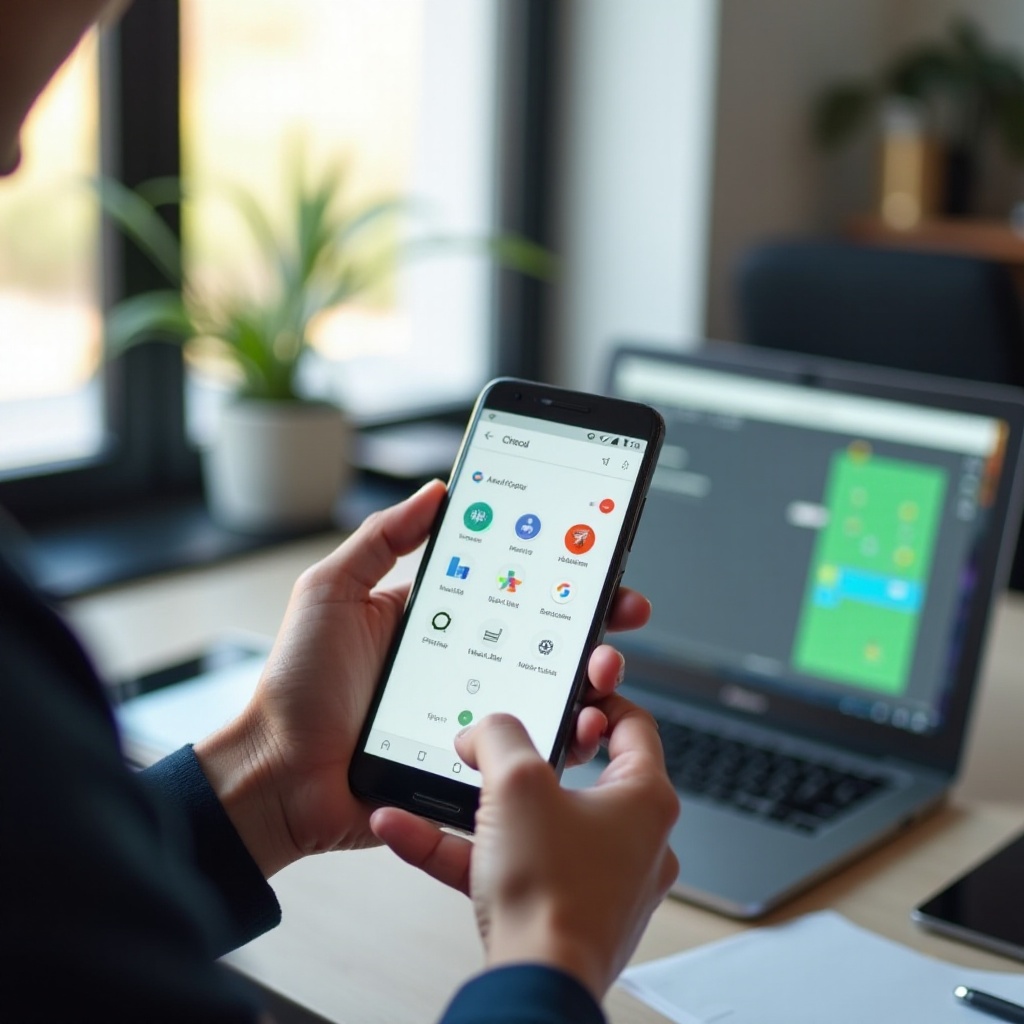
Zakończenie
Udostępnianie ekranu na Androidzie jest cennym elementem współczesnej komunikacji, znacznie wzmacniając wysiłki współpracy. Zrozumienie dostępnych technik, odpowiednie przygotowanie urządzenia oraz wybór między natywnymi a zewnętrznymi rozwiązaniami, z jednoczesnym pewnym radzeniem sobie z potencjalnymi problemami, pozwala na maksymalne wykorzystanie możliwości tej funkcji. Postępuj zgodnie z tym przewodnikiem, aby uzyskać płynne udostępnianie ekranu na Androidzie, niezależnie czy to do użytku profesjonalnego czy osobistego.
Często Zadawane Pytania
Czy mogę udostępniać ekran na Androidzie bez aplikacji?
Tak, wbudowane funkcje, takie jak Google Meet i Microsoft Teams, umożliwiają udostępnianie ekranu bez dodatkowych aplikacji.
Czy udostępnianie ekranu jest bezpieczne na urządzeniach z Androidem?
Tak, jest to bezpieczne, jeśli odbywa się w zabezpieczonych sieciach i na urządzeniach z aktualnymi łatkami zabezpieczeń.
Co zrobić, jeśli udostępnianie ekranu nie działa?
Sprawdź stabilność sieci, upewnij się, że przyznano odpowiednie uprawnienia, oraz zweryfikuj zgodność aplikacji z twoim urządzeniem.